Windows memiliki fitur update otomatis dimana para penggunanya akan secara otomatis mengunduh dan menginstall update terbaru ketika update telah tersedia. Sayangnya fitur ini justru banyak mengganggu. Oleh karena itu banyak pengguna Windows mencari cara matikan update Windows 10.
Update otomatis dari Windows bisa sangat membantu karena pengguna tidak perlu melakukan update secara manual. Sayangnya update ini sering muncul di saat yang tidak tepat dan memakan waktu. Oleh sebab itu, di sini kami akan membagikan bagaimana cara mematikan update otomatis ini.
Daftar Isi :
Cara Mematikan Update Windows 10 dengan Mudah
Secara umum ada 2 cara yang bisa dilakukan agar update dari Windows ini bisa dimatikan baik untuk sementara maupun secara permanen. Yaitu menggunakan aplikasi pihak ketiga atau melalui sistem yang memang sudah ada di Windows. Simak masing-masing penjelasan di bawah ini.
1. Melalui Pengaturan
Cara pertama dan yang paling mudah adalah melalui pengaturan yang memang sudah disediakan di Windows. Cara ini lebih mudah karena pengguna tidak perlu menginstall aplikasi tambahan apapun. Berikut langkah per langkahnya :
- Di desktop, klik Start atau logo Windows yang berada di sebelah bawah kiri layer
- Menuju kolom search, lalu ketik Settings
- Di hasil pencarian, klik Settings untuk masuk ke pengaturan Windows
- Window Settings akan muncul, di sini langsung saja pilih opsi Update & Security
- Setelah itu pilih opsi Windows Update
- Selanjutnya tekan Advance Options
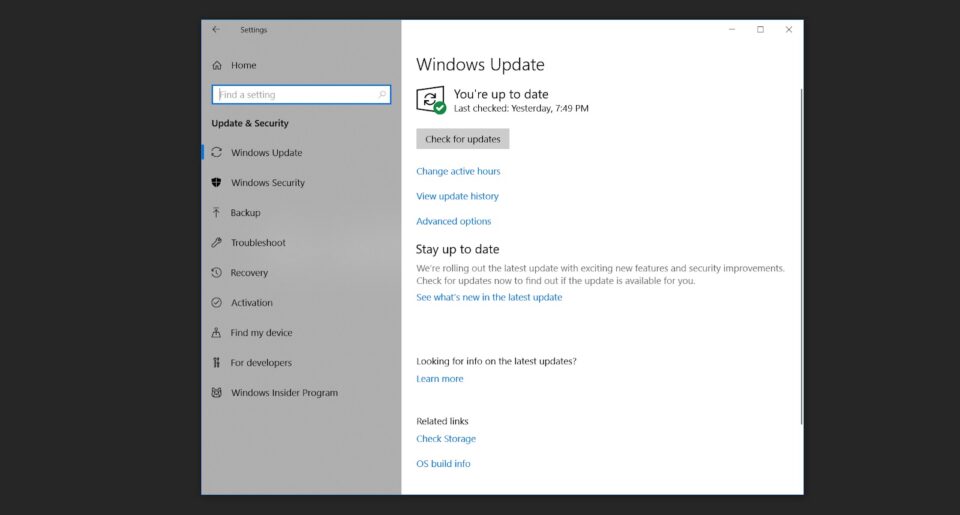
- Klik Pause untuk menghentikan sementara update Windows otomatis
- Pilih tanggal untuk memilih sampai kapan Anda akan menonaktifkan update otomatis ini
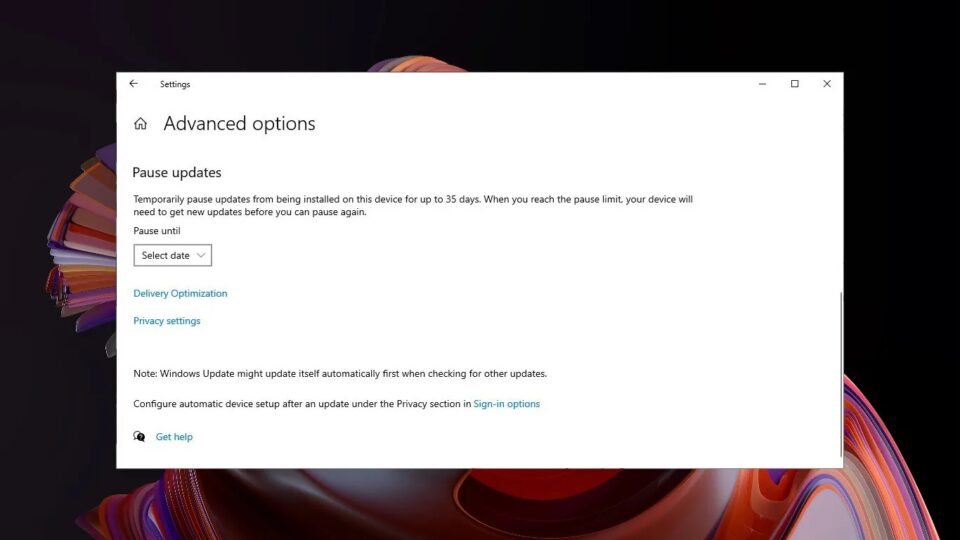
- Selesai.
Seperti yang bisa dilihat di atas, ini merupakan cara matikan update Windows 10 sementara karena update hanya akan dinonaktifkan sampai batas tanggal tertentu. Ini adalah kelemahan ketika pengguna mematikan update Windows melalui pengaturan.
Mereka tidak bisa mematikannya secara permanen. Bahkan terkadang update otomatis ini muncul sebelum tanggal yang sudah ditentukan. Ini merupakan kelemahan atau bug yang beberapa kali terjadi pada Windows dan tentunya cukup mengganggu.
2. Melalui Fitur Group Policy
Masih sama seperti cara matikan update Windows 10 sebelumnya, cara ini juga merupakan cara yang bisa dilakukan tanpa menggunakan aplikasi bawaan. Karena Group Policy adalah fitur yang memang sudah ada dan tersedia di Windows 10.
Namun yang perlu diketahui adalaah fitru Group Policy tidak tersedia di semua versi Windows. Fitur ini hanya tersedia pada Windows 10 Profesional. Jadi jika Anda tidak memiliki Windows versi ini bisa langsung skip dan mencari solusi selanjutnnya.
Berikut cara mematikan update Windows menggunakan fitur Group Policy :
- Masuk ke fitur Run dengan klik Windows + Run
- Anda juga bisa melakukannnya dengan mencarinya dahulu melalui input search dengan mengetikkan Run dan membuka program yang muncul dari hasil pencarian
- Setelah window Run terbuka, ketikkan gpedit.msc lalu klik OK
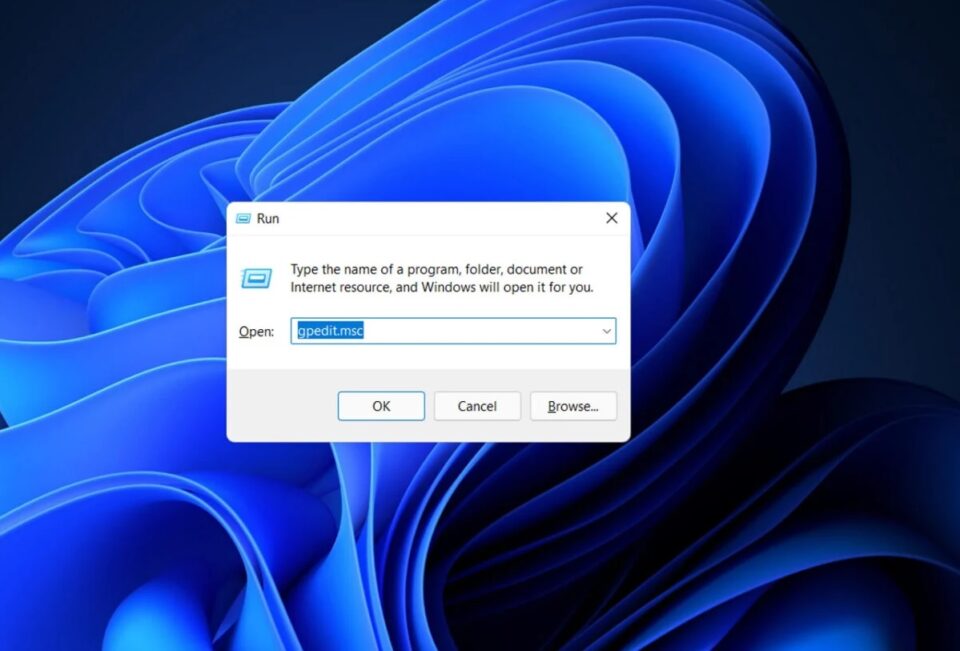
- Sebuah jendela akan terbuka dan selanjutnya pilih opsi Computer Configuration
- Setelah itu pilih Administrative Templates
- Pilih Windows Component
- Terakhir pilih Windows Update
- Di sini silakan klik dua kali pada pilihan Configure Automatic Updates
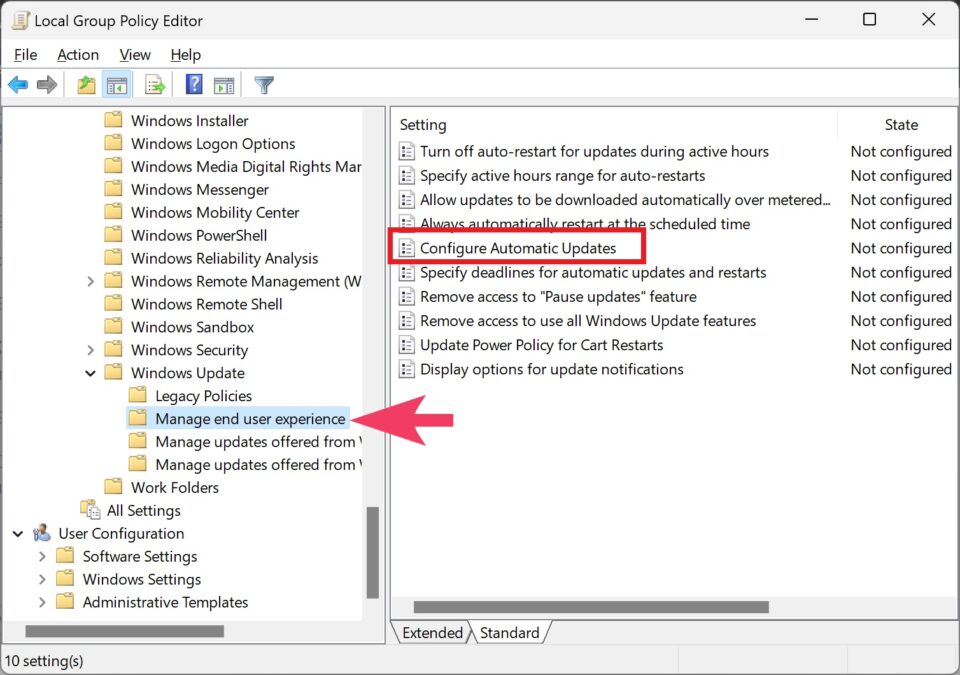
- Selanjutnya Anda hanya tinggal mengaktifkan toggle disable yang ada di sebelah kiri window untuk mulai mematikan update Windows 10
- Selesai.
Setelah melakukan rangkaian langkah di atas, Windows akan melakukan pembaruan otomatis dan setelah itu fitur update otomatis akan nonaktif. Tapi sekali lagi karena car aini merupakan cara menggunakan fitur bawaan, Anda perlu melakukan pengecekan secara rutin.
Karena dikhawatirkan fitur ini tiba-tiba error dan update otomatis kembali hidup serta kembali mengganggu aktivitas Anda.
3. Melalui Aplikasi EaseUS
Jika tadi kita menggunakan fitur bawaan pada Windows. Sekarang mari coba mematikan update otomatis Windows 10 menggunakan bantuan aplikasi pihak ketiga. Di sini kita akan menggunakan aplikasi bernama EaseUS.
Mematikan update Windows 10 sendiri sebenarnya bukanlah fitur utama dari aplikasi EaseUS. Karena aplikasi ini pada dasarnya merupakan tool tambahan bagi PC untuk memantau semua yang ada di dalam PC termasuk salah satunya penggunaan disk.
Tapi ada satu fitur yang memang bisa digunakan untuk mengkustomisasi update Windows. Berikut cara selengkapnya :
- Pertama Anda harus download aplikasi EaseUS dari website mereka
- Install EaseUS di komputer Anda
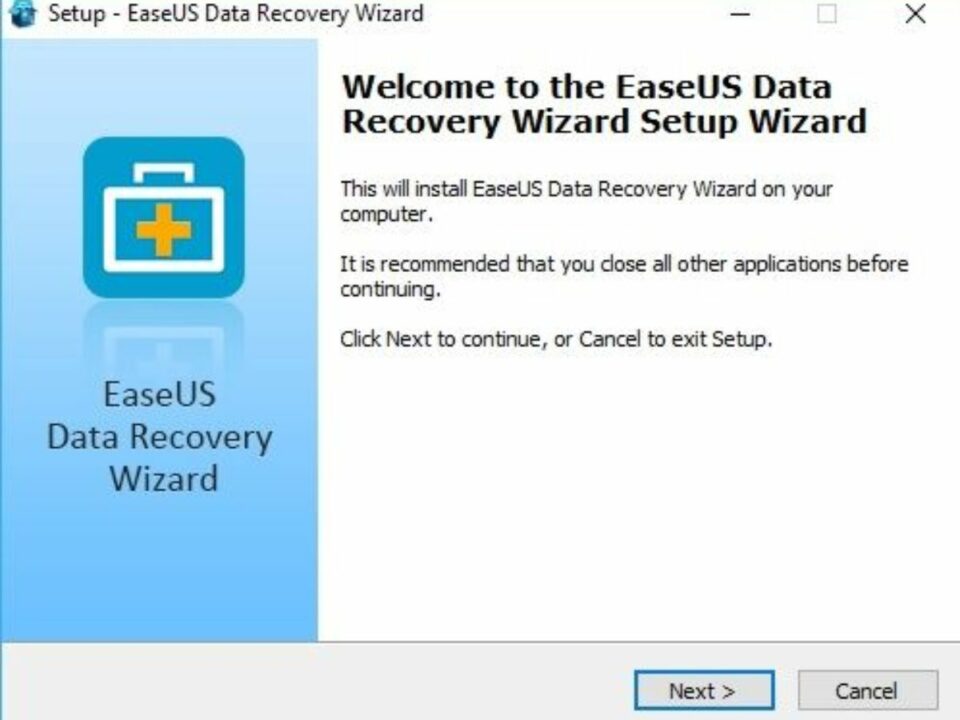
- Setelah proses instalasi selesai, langsung saja jalankan EaseUS
- Pada EaseUS, masuk ke pilihan System Update Management
- Fitur tersebut dapat mendeteksi update Windows otomatis yang ada di komputer Anda
- Jika update otomatis Windows sedang diaktifkan, Anda bisa melihat tombol disable di sana
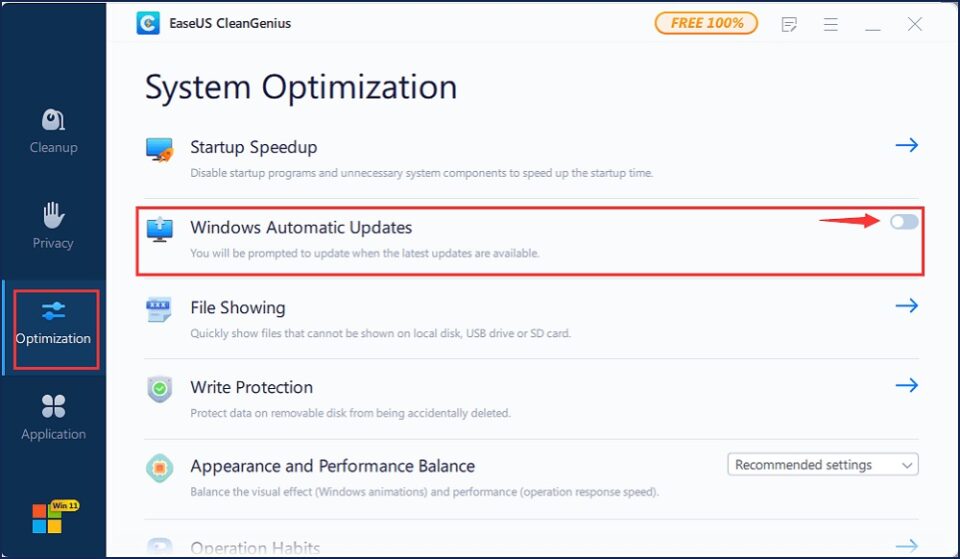
- Langsung saja aktifkan disable tersebut untuk mencegah update otomatis dari Windows
- Selesai.
Selain mematikan update Windows, pengguna Windows juga bisa menggunakan aplikasi ini untuk keperluan lain seperti memperbaiki hard drive, mengaktifkan perlindungan tulisan, dan tentunya mengaktifkan kembali update otomatis Windows 10.
4. Melalui Koneksi Internet
Banyak yang belum tahu kalau update otomatis Windows sebenarnya bisa dimatikan melalui koneksi internet. Karena pada dasarnya Windows akan update otomatis ketika PC terkoneksi ke internet. Maka dari itu, cara matikan update Windows 10 melalui koneksi internet adalah sebagai berikut :
- Tekan tombol Windows + I untuk masuk ke Settings
- Pilih opsi Network dan Internet
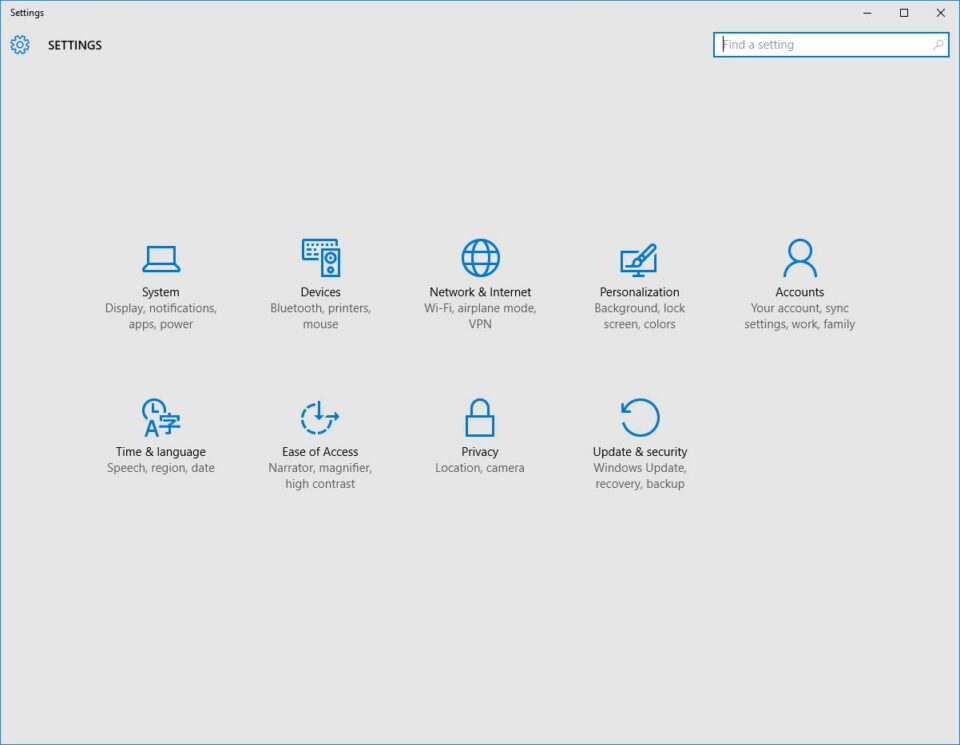
- Pilih opsi WiFi
- Selanjutnya pilih opsi Advance Options
- Atur Set as metered connection ke posisi On
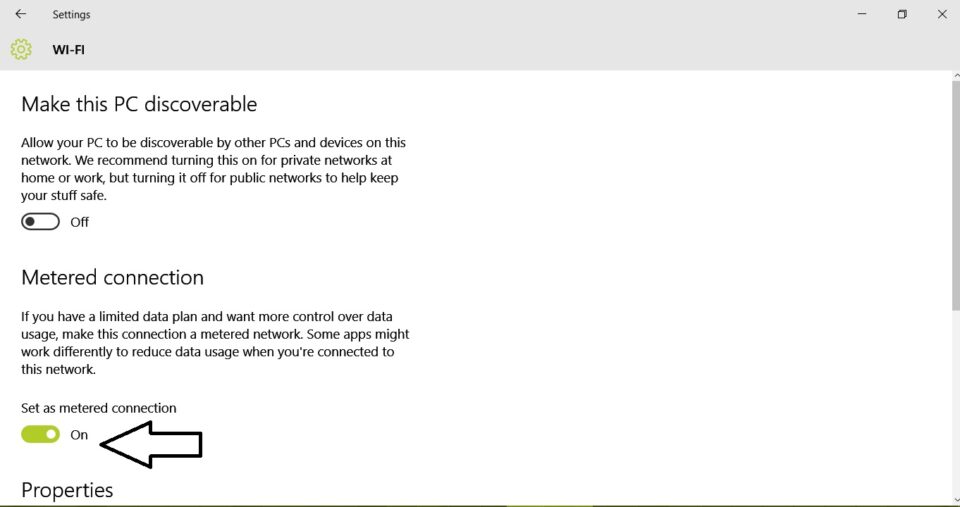
- Selesai.
Cara tersebut akan membuat koneksi Wi-Fi pada PC hanya akan menginstall aplikasi yang diprioritaskan saja, dimana secara default update otomatis Windows bukan merupakan prioritas.
Perlu diketahui juga bahwa cara ini hanya bisa saat Anda terkoneksi ke internet melalui Wi-Fi. Tapi tidak akan bekerja ketika PC terkoneksi ke internet melalui LAN.
5. Melalui Command Prompt
Jika cara-cara di atas masih belum 100% berhasil dan Windows update masih terjadi beberapa kali, maka Anda patut mencoba cara yang terakhir ini. Yaitu melalui command prompt atau CMD. Bagi Anda yang belum tahu CMD bukanlah aplikasi tambahan melainkan sudah ada di Windows 10.
Command Prompt adalah sebuah baris perintah yang bisa digunakan untuk memberikan perintah kepada sistem untuk melakukan hal tertentu. Termasuk salah satunya mematikan Windows update. Caranya adalah sebagai berikut :
- Klik tombol Start dan masuk ke pencarian
- Ketik CMD dan klik program yang muncul pada hasil pencarian
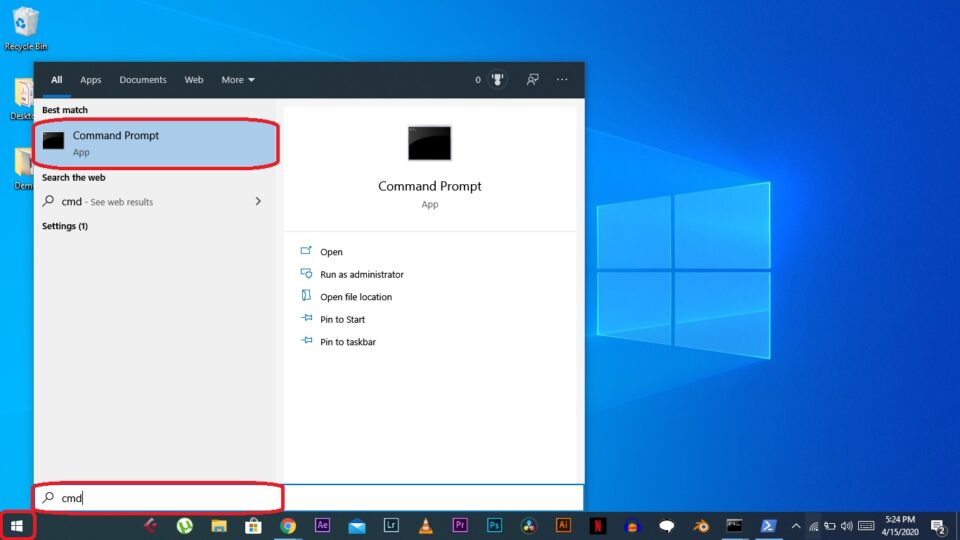
- Pada CMD, ketik net stop wuauserv, net stop bits, net stop dosvc secara bergantian
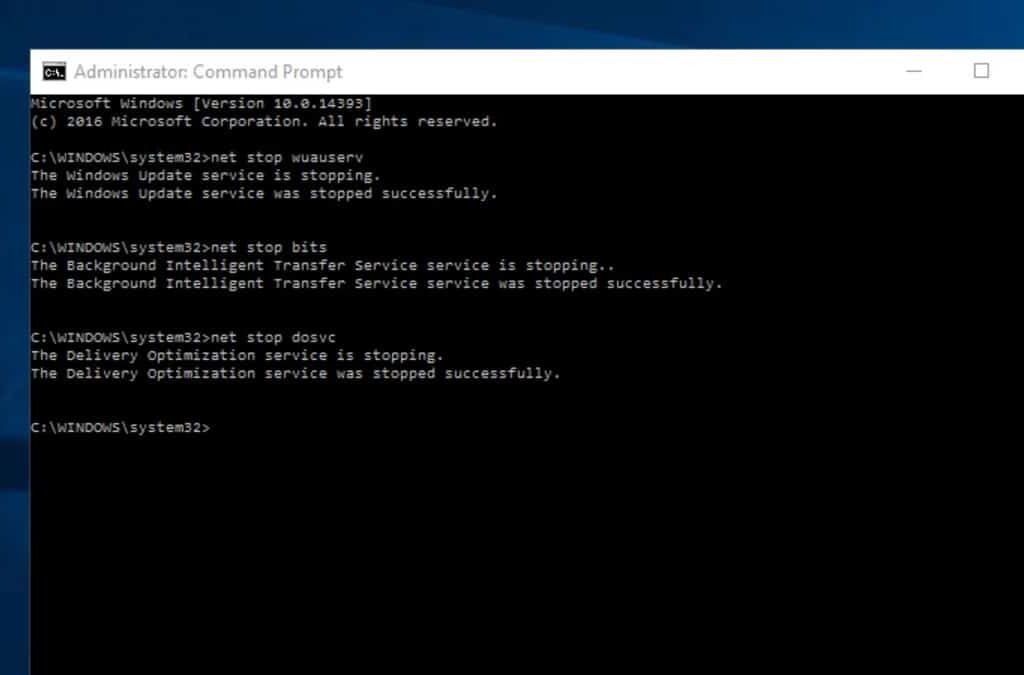
- Tutup CMD
- Selesai.
Dengan cara di atas, update otomatis Windows pada PC akan dimatikan. Karena perintah tersebut akan mematikan unduhan dan pendeteksi adannya update dari sistem operasi yang sedang berjalan.
Update Windows terkadang memang cukup mengganggu. Tapi jika Anda memutuskan untuk menerapkan salah satu cara matikan update Windows 10 di atas, maka pastikan Anda melakukan pengecekan update secara rutin agar terus mendapatkan pembaruan.

